时间:2019-07-16 14:59:16 作者:liuchanghua 来源:系统之家 1. 扫描二维码随时看资讯 2. 请使用手机浏览器访问: https://m.xitongzhijia.net/xtjc/20190716/159586.html 手机查看 评论 反馈
Foxmail如何屏蔽邮件?当我们使用Foxmail经常被广告垃圾邮件骚扰应该怎么办呢?今天小编在这就教给大家一种Foxmail屏蔽邮件的方法,让我们一起来看看吧。
方法/步骤
1、首先我们打开Foxmail
2、打开后,点击左边的‘收件箱’
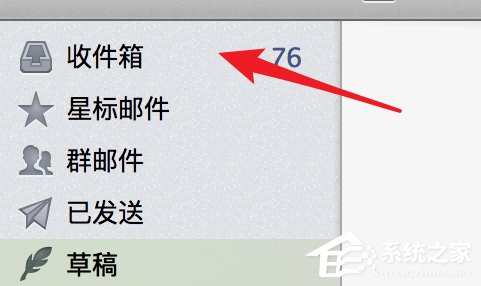
3、然后在收件箱上,点击选中这个骚扰邮件,然后右键点击,选择‘创建规则’
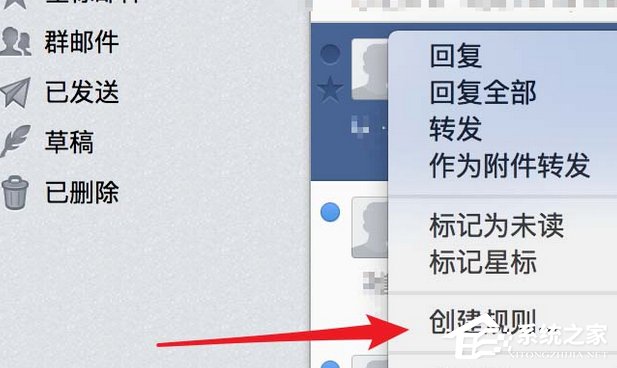
4、接着弹出了新建规则的窗口,在这里我们的规则条件就是包含这个骚扰邮件的发件人。
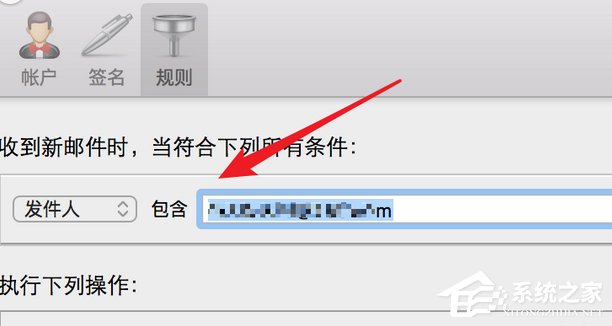
5、在规则的动作里,选择‘删除邮件‘就行了。删除后我们既看不到这个邮件,又不会提醒我们有新邮件的。
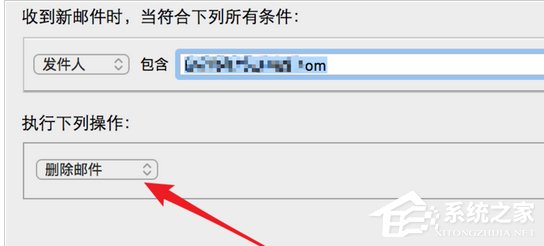
6、这时点击确定后,会弹出窗口,询问我们是否将规则应用于旧的邮件,即是否把该收件人之前发的邮件也删除掉,可以直接点击‘应用’按钮。

7、最后这样就成功创建了这个规则了,成功将骚扰邮件给屏蔽掉了。如果不再屏蔽这个邮件,点击取消左方的‘启用’勾选项,或者直接删除掉这个规则就行了。
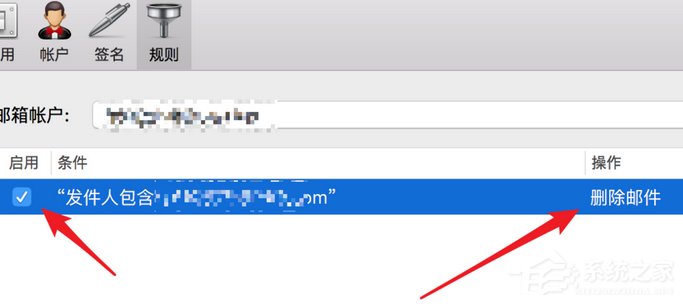
以上就是Foxmail屏蔽邮件的方法教程啦,大家都学会了吗?还想了解更多的软件教程请关注系统之家。
发表评论
共0条
评论就这些咯,让大家也知道你的独特见解
立即评论以上留言仅代表用户个人观点,不代表系统之家立场